Heim >Software-Tutorial >Computer Software >So stellen Sie die Leinwandfarbe in Photoshop ein
So stellen Sie die Leinwandfarbe in Photoshop ein
- 王林nach vorne
- 2024-04-18 19:28:15695Durchsuche
Möchten Sie die Leinwandfarbe in Photoshop ändern, wissen aber nicht, wo Sie anfangen sollen? Das neue Tutorial des PHP-Editors stellt die spezifischen Schritte zum Festlegen der Leinwandfarbe in Photoshop im Detail vor, von der Erstellung einer neuen Leinwand bis zur Änderung der Leinwandfarbe, und zeigt Ihnen, wie Sie diese Schritt für Schritt beherrschen, damit Ihr Design einen brillanteren visuellen Effekt erzielen kann .
Öffnen Sie Photoshop und drücken Sie Strg+N, um ein neues zu erstellen.
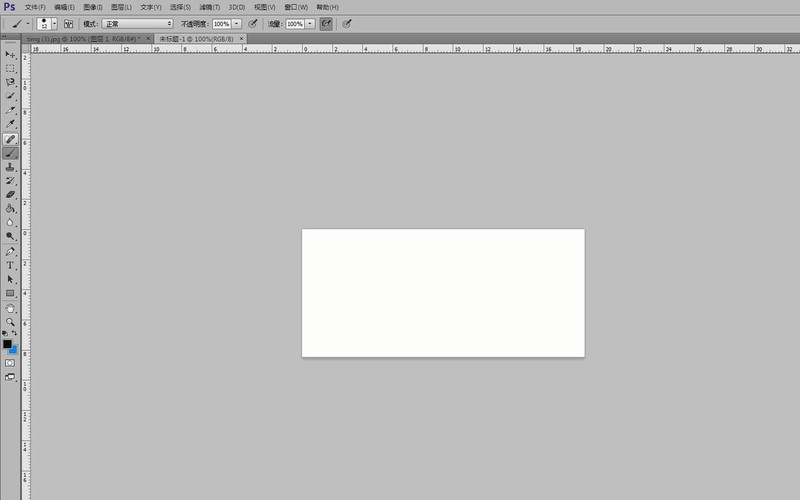
Klicken Sie in der Menüleiste auf Bearbeiten → Ausfüllen, klicken Sie auf das Dropdown-Menü in der Spalte [Verwenden], um [Vordergrundfarbe], [Hintergrundfarbe] und [Farbe] anzuzeigen, wählen Sie die Farbe aus und klicken Sie dann auf OK. Wenn Sie eine andere Farbe auswählen möchten, können Sie auf die Farbe klicken, dann die gewünschte Farbe auswählen und dann auf OK klicken.
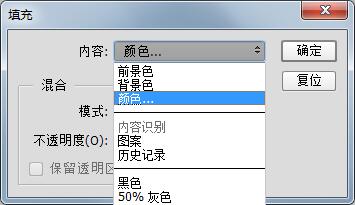
Oder klicken Sie auf die Vordergrundfarbe in der Symbolleiste, wählen Sie die gewünschte Farbe in der Vordergrundfarbauswahl aus, klicken Sie auf „OK“ und halten Sie dann Alt+Entf gedrückt, um die Farbe zu füllen.
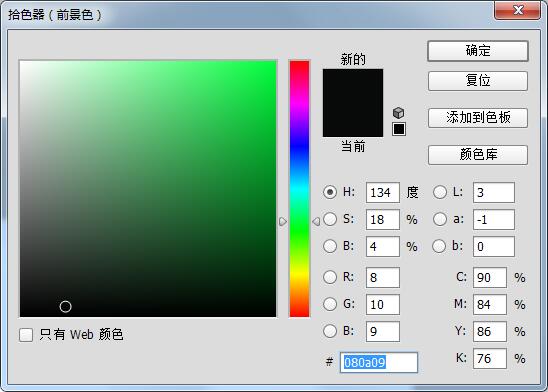
Sie können die Leinwandfarbe auch über die Hintergrundfarbe festlegen. Wählen Sie zunächst die Farbe in der Hintergrundfarbauswahl aus, klicken Sie dann auf OK und halten Sie dann zum Füllen Strg+Entf gedrückt.
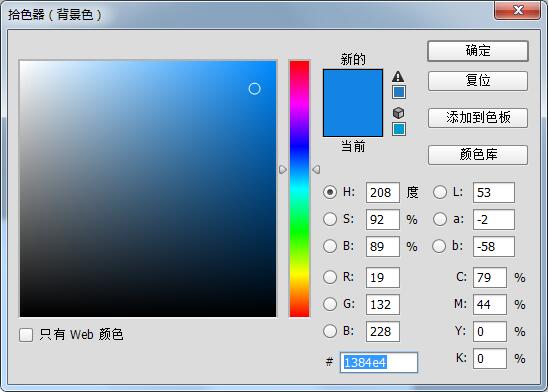
Das obige ist der detaillierte Inhalt vonSo stellen Sie die Leinwandfarbe in Photoshop ein. Für weitere Informationen folgen Sie bitte anderen verwandten Artikeln auf der PHP chinesischen Website!
In Verbindung stehende Artikel
Mehr sehen- So zeigen Sie versteckte Spiele auf Steam an
- Wie verwende ich geeignete Software, um DLL-Dateien auf einem Win10-Computer zu öffnen?
- So legen Sie das gespeicherte Kontokennwort fest und zeigen das gespeicherte Benutzerkontokennwort im 360-Browser an
- So markieren Sie mit CAD alle Maße mit einem Klick
- So brechen Sie den automatischen Randsprung des IE ab

